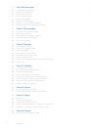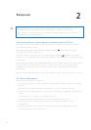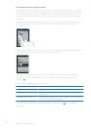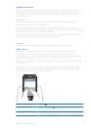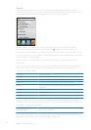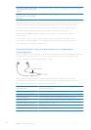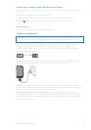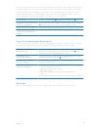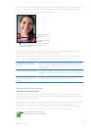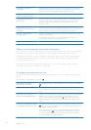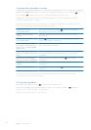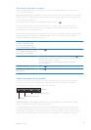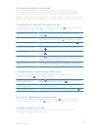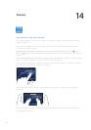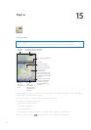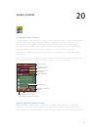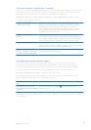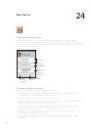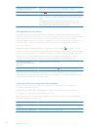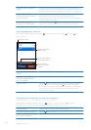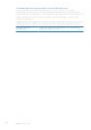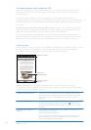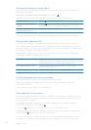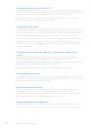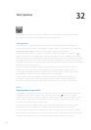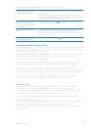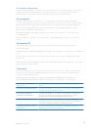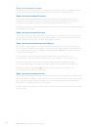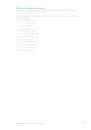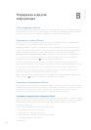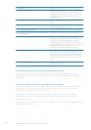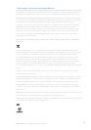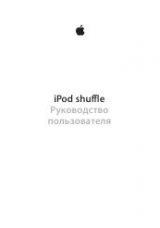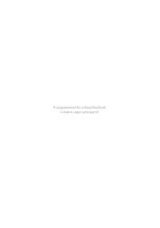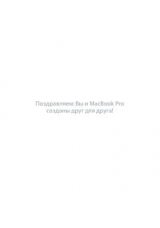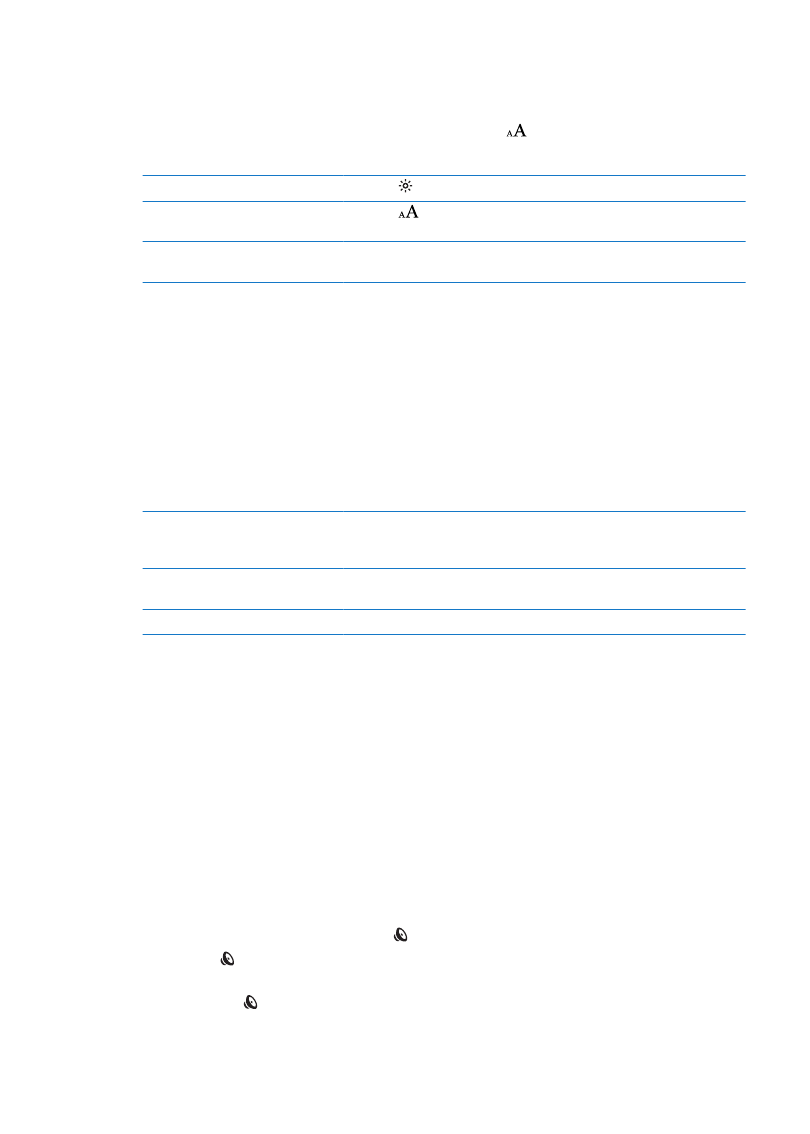
Изменение внешнего вида книги
Чтобы изменить внешний вид книги, нажмите вблизи центра страницы для отображения
элементов управления.
Изменение гарнитуры или размера шрифта. нажмите
.
Изменение гарнитуры и размера шрифта также изменяет форматирование текста.
Изменение яркости
Нажмите , затем настройте яркость.
Изменение цвета страницы
и шрифта
Нажмите
и включите параметр «Сепия», чтобы изменить цвет
страницы или шрифта. Этот параметр применяется ко всем книгам.
Включение и отключение
выравнивания и переносов
Выберите «Настройки» > «iBooks».
Эти настройки применяются только к книгам. Внешний вид файлов PDF изменить нельзя.
Поиск книг и файлов PDF
С помощью поиска книг по названию или автору Вы сможете найти книгу на книжной
полке. Также можно выполнять поиск по содержимому книги, чтобы найти все появления
заинтересовавшего Вас слова или фразы. Кроме того, можно выполнять поиск в Википедии
и Google, чтобы найти все связанные ресурсы.
Поиск в книге. Нажмите возле центра страницы, чтобы показать элементы управления
страницей, и нажмите увеличительное стекло.
Поиск книги
Перейдите на книжную полку. Нажмите строку состояния для прокрутки
к верхнему краю экрана, затем нажмите значок увеличительного стекла.
Поиск книг выполняется по названию книги и имени автора.
Поиск в Wikipedia или Google
Нажмите кнопку «Google» или «Википедия». Результаты будут
отображены в браузере Safari.
Поиск слова в книге
Нажмите и удерживайте слово, затем нажмите «Найти».
Поиск определения слова в словаре
Воспользовавшись словарем, можно найти определение слова.
Поиск значения слова в словаре. Выберите слово в книге и нажмите «Словарь»
в появившемся меню.
Словари могут быть доступны не на всех языках.
Озвучивание текста книги
Некоторые книги включают запись диктора, читающего книгу, и при необходимости могут
автоматически переворачивать страницы. Некоторые книги также выделяют текущее слово,
которое произносит диктор.
Прослушивание книги. Нажмите возле центра страницы, чтобы показать элементы
управления страницей, затем нажмите .
Отсутствие указывает на то, что книга не может быть прочитана вслух.
Остановка дикторского текста. Нажмите экран для отображения элементов управления,
затем нажмите и нажмите кнопку остановки чтения.
Если у Вас проблемы со зрением, Вы можете также воспользоваться функцией VoiceOver,
которая способна озвучить текст практически любой книги. См. «VoiceOver» на стр. 142.
138
Глава 30
iBooks